Kā apiet administratoru skolas Chromebook datorā
Miscellanea / / April 05, 2023
Chromebook datori ir klēpjdatoru zīmols, kas darbojas uz tīmekļa Chrome OS. Tā ir viena no jaunākajām ierīcēm, ko darbina operētājsistēma, kas ir estētiska un lietderīga. Šodien mēs iedziļināmies Chromebook datoru apslēptajā domēnā, apspriežot, kā skolas Chromebook datorā apiet administratoru. Jūs arī uzzināsit, kā noņemt administratora atļaujas skolas Chromebook datorā. Sāksim!

Satura rādītājs
- Kā apiet administratoru skolas Chromebook datorā
- Kā apiet administratoru Chromebook datorā?
- Kā manā Chromebook datorā atbrīvoties no administratora pārvaldīta satura?
- Kā apiet Chrome administratoru?
- Kā apiet piespiedu reģistrāciju Chromebook datorā?
- Kā manā Chromebook datorā atbloķēt bloķētu administratoru?
- Kā noņemt skolas administratoru?
- Kā kļūt par administratoru Chromebook datorā?
- Kā uzzināt, kas ir mana Chromebook datora administrators?
- Kā savā Chromebook datorā iegūt administratora privilēģijas?
- Kā pievienot personīgo kontu skolas Chromebook datoram, ja tas ir bloķēts?
Kā apiet administratoru skolas Chromebook datorā
Turpiniet lasīt tālāk, lai atrastu darbības, kas detalizēti izskaidro, kā apiet administratoru skolas Chromebook datorā, izmantojot noderīgas ilustrācijas labākai izpratnei.
Kā apiet administratoru Chromebook datorā?
Ir vairāki veidi, kā skolas Chromebook datorā apiet administratoru. Mēs tos apspriedīsim pa vienam:
I iespēja: izmantojot izstrādātāja režīmu
Tālāk norādītās darbības varat veikt tikai tad, ja ir pieejams izstrādātāja režīms.
Piezīme: pirms tālāk norādīto darbību veikšanas pārliecinieties, vai Chromebook dators ir izslēgts.
1. Nospiediet pogu Esc + Refresh + barošanas pogas vienlaikus, lai piekļūtu izstrādātāja režīmam.
2. Nospiediet Ctrl + D taustiņi vienlaikus saskaroties ar ziņojumu.
3. Pēc tam nospiediet Atstarpes vai ievadīšanas taustiņš lai IZSLĒGTU OS verifikāciju.

4. Chrome OS izstrādātāja režīmā nospiediet Ctrl + D taustiņi vienlaikus ar elektrisko sistēmas mazgāšanu.
5. Tagad iespējot sistēmas dati un boot ierīce parasti pēc atiestatīšanas.
II iespēja: neaktivizējot izstrādātāja režīmu
Tālāk ir norādītas darbības, lai apietu administratoru bez aktivizēšanas Izstrādātāja režīms.
1. Noņemiet aizmugurējais vāciņš no sava Chromebook datora un noņemiet akumulators.
2. Ieslēdz savu sistēmu un turiet ieslēgšanas poga priekš trīsdesmit sekundes. Tādējādi tiks apietas administratora tiesības.
Lasīt arī: Kā apiet ADB ierīces nesankcionētu ziņojumu
Kā manā Chromebook datorā atbrīvoties no administratora pārvaldīta satura?
Izpildiet tālāk norādītās darbības, kā to izdarīt apiet administratoru skolas Chromebook datorā:
1. No Ātro iestatījumu panelis, klikšķiniet uz Izrakstīties.

2. Pēc tam no Ielogoties Chromebook datora ekrānā atlasiet vēlamais profils vēlaties noņemt.
3. Pēc tam noklikšķiniet uz lejupvērstās bultiņas ikona blakus profila nosaukumam.

4. Klikšķiniet uz Noņemt šo lietotāju.
5. Vēlreiz noklikšķiniet uz Noņemt šo lietotāju lai apstiprinātu procesu.
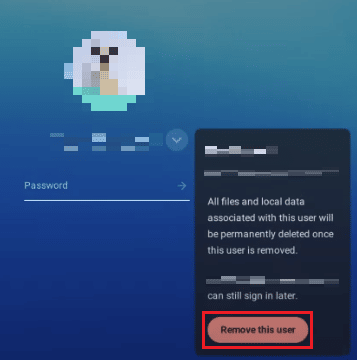
Kā apiet Chrome administratoru?
Lai apietu administratoru, izpildiet kādu no tālāk norādītajām metodēm.
Piezīme: tālāk norādītās darbības varat veikt tikai tad, ja Izstrādātāja režīms ir pieejams.
1. Pirmkārt, nospiediet un turiet Esc, Refresh un Power pogas lai piekļūtu izstrādātāja režīmam.
2. Pēc tam nospiediet Ctrl + D taustiņi vienlaikus, tiklīdz parādās ziņojums.
3. Nospiediet pogu Atstarpes vai ievadīšanas taustiņš.

4. Nospiediet pogu Ctrl + D taustiņi lai tīrītu sistēmu Chrome OS izstrādātāja režīmā.
5. Pēc elektriskās mazgāšanas, iespējot sistēmas datus un sāknējiet ierīci kā parasti pēc atiestatīšanas.
Lasīt arī: Kā noņemt kontu no Chromebook datora
Kā apiet piespiedu reģistrāciju Chromebook datorā?
Lai apietu piespiedu reģistrāciju Chromebook datorā, veiciet tālāk norādītās darbības.
1. Izslēgt savu Chromebook datoru.
2. Nospiediet pogu Esc + Refresh + barošanas pogas vienlaikus, lai piekļūtu izstrādātāja režīmam.
3. Nospiediet Ctrl + D taustiņi vienlaikus saskaroties ar ziņojumu.
4. Pēc tam nospiediet Atstarpes vai ievadīšanas taustiņš lai IZSLĒGTU OS verifikāciju.
5. Chrome OS izstrādātāja režīmā nospiediet Ctrl + D taustiņi vienlaikus ar elektrisko sistēmas mazgāšanu.
6. Iespējot sistēmas dati un boot ierīce parasti pēc atiestatīšanas.
Kā manā Chromebook datorā atbloķēt bloķētu administratoru?
Lai Chromebook datorā atbloķētu bloķētu administratoru, veiciet tālāk norādītās darbības.
1. Noklikšķiniet uz Iestatījumu zobrata ikona savā ierīcē.

2. Noklikšķiniet uz Savienotsierīces opciju no kreisās rūts.
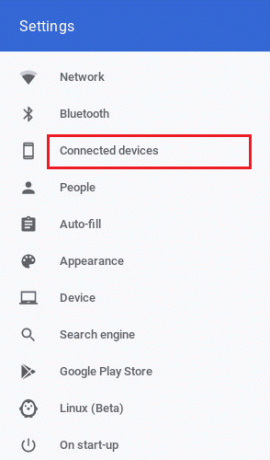
3. Klikšķiniet uz Ekrāna bloķēšana.
4. Ievadiet savu parole un noklikšķiniet uz Apstiprināt.
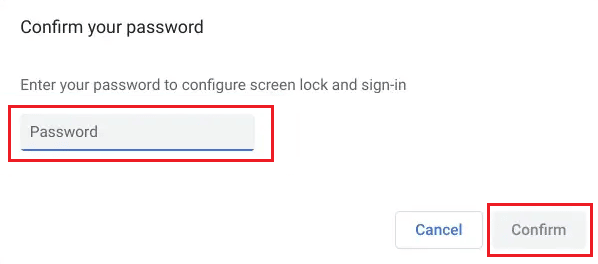
5. Pēc tam noklikšķiniet uz MAINĪT PIN vai UZSTĀDĪT lai piešķirtu sev vēlamo PIN vai parole.
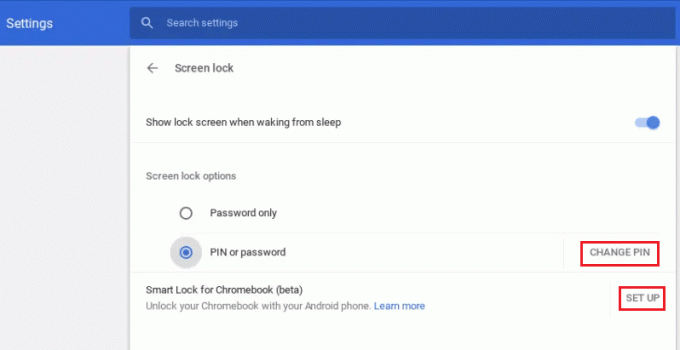
Lasīt arī: Kā apiet Google konta verifikāciju Android tālrunī
Kā noņemt skolas administratoru?
Lai noņemtu skolas administratoru, veiciet tālāk norādītās darbības.
1. Klikšķiniet uz Izrakstīties no Ātro iestatījumu panelis.
2. Izvēlies vēlamais profils vēlaties noņemt.
3. Pēc tam noklikšķiniet uz lejupvērstās bultiņas ikona blakus profila nosaukumam.

4. Klikšķiniet uz Noņemt šo lietotāju > Noņemt šo lietotāju.
Kā kļūt par administratoru Chromebook datorā?
Pēc administratora noņemšanas atļaujas skolas Chromebook datorā varat iestatīt sevi par administratoru. Veiciet tālāk norādītās darbības.
1. Dodieties uz Google Admin Console un pierakstieties, izmantojot piešķirto kontu Super administratora privilēģijas.
2. Tagad noklikšķiniet uz Administratora lomas.
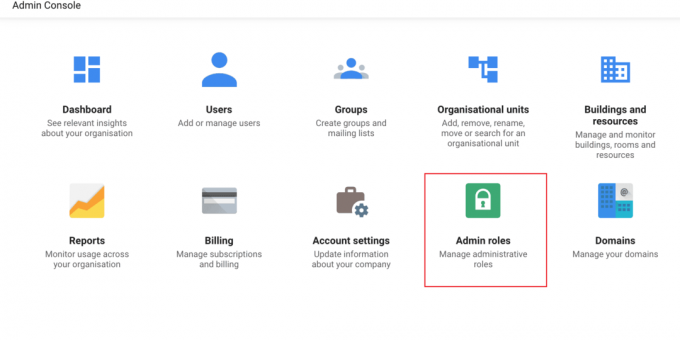
3. Noklikšķiniet uz vēlamā loma saite.
4. Pēc tam noklikšķiniet uz Privilēģijas cilne.
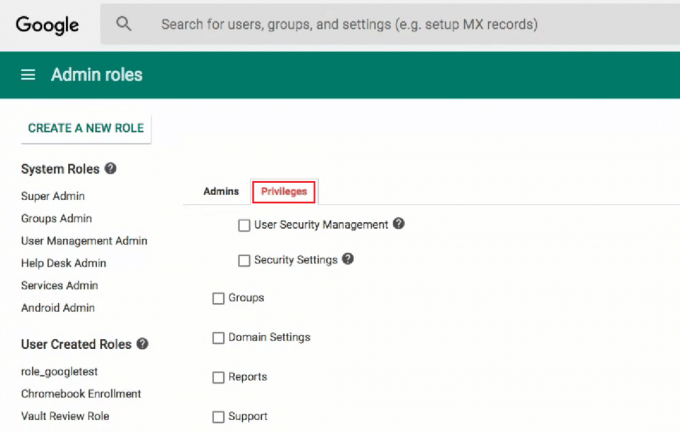
5. Klikšķiniet uz Chrome pārvaldība saskaņā Pakalpojumi sadaļā.
6. Izvēlies vēlamās lomas savam lietotājam un noklikšķiniet uz SAGLABĀT.
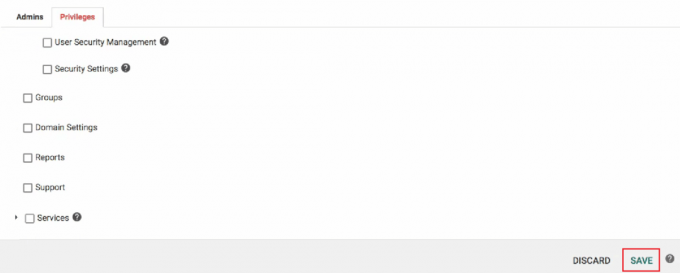
Šādi varat noņemt skolas Chromebook datora administratora atļaujas un padarīt sevi par administratoru.
Lasīt arī: Kā mainīt Xbox One kontu no bērna uz vecāku
Kā uzzināt, kas ir mana Chromebook datora administrators?
Veiciet tālāk norādītās darbības, lai uzzinātu, kas ir administrators:
1. Ielogoties savā Chromebook datorā un noklikšķiniet uz Ātro iestatījumu panelis no apakšējā labā stūra.
2. Noklikšķiniet uz Iestatījumu zobrata ikona.

3. Klikšķiniet uz Pārvaldiet citus cilvēkus saskaņā Drošība un privātums sadaļā.
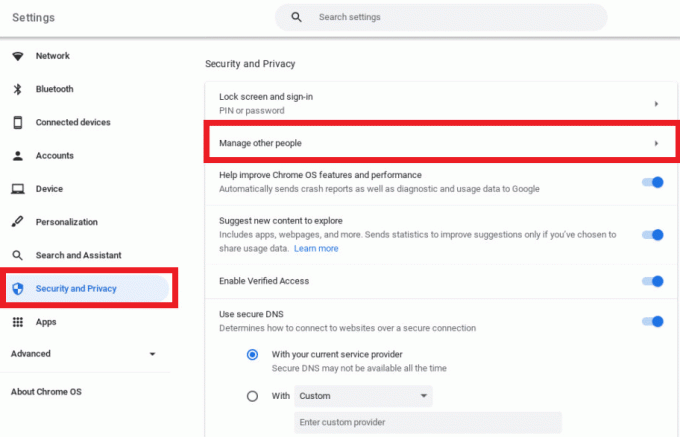
Šeit varēsiet noteikt, kurš ir jūsu Chromebook datora administrators
Kā savā Chromebook datorā iegūt administratora privilēģijas?
Lai savā Chromebook datorā iegūtu administratīvās tiesības, veiciet tālāk norādītās darbības.
1. Piekļūstiet savam Google Admin Console konts ar superadministratora privilēģijām.
2. Pēc tam noklikšķiniet uz Administratora lomas un atlasiet lomu, kuru vēlaties mainīt.
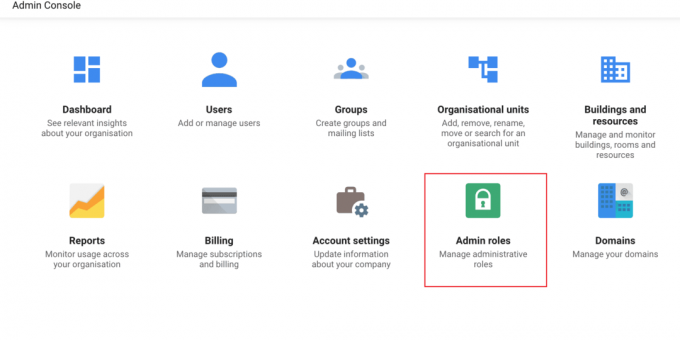
3. Klikšķiniet uz Privilēģijas > Chrome pārvaldība.
4. Izvēlieties vēlamo lomas jūsu lietotājam un noklikšķiniet uz SAGLABĀT.
Lasīt arī: 9 veidi, kā viegli apiet YouTube vecuma ierobežojumu
Kā pievienot personīgo kontu skolas Chromebook datoram, ja tas ir bloķēts?
Lai pievienotu, veiciet tālāk norādītās darbības personīgais konts uz skolas Chromebook datoru, ja tas ir bloķēts:
Piezīme: pirms tālāk norādīto darbību veikšanas pārliecinieties, vai Chromebook dators ir izslēgts.
1. nospiediet un turiet Esc + Refresh + barošanas pogas lai palaistu izstrādātāja režīmu.
2. Pēc tam nospiediet Ctrl + D taustiņi vienlaikus. Un pēc tam nospiediet pogu Atstarpes vai ievadīšanas taustiņš uz tastatūras.

3. Jūsu Chromebook dators pāries Chrome OS izstrādātāja režīmā. Tagad nospiediet Ctrl + D taustiņi sistēmas mazgāšanai ar spēku.
4. Kad atiestatīšana ir pabeigta, Ielogotiesuz jūsu Chromebook datoru Ar vēlamo personīgo kontu uz jūsu Chromebook datoru.

Ieteicams:
- Kā atšķirties no kāda no POF
- Kā savienot savu Droid Turbo 2 ar datoru
- Kā atrast administratora paroli operētājsistēmā Windows 10
- Atbloķēt YouTube, kad tas ir bloķēts birojos, skolās vai koledžās?
Tātad, mēs ceram, ka jūs sapratāt kā apiet administratoru skolas Chromebook datorā ar detalizētām darbībām, kas jums palīdzēs. Varat darīt mums zināmus visus jautājumus par šo rakstu vai ieteikumus par jebkuru citu tēmu, par kuru vēlaties, lai mēs veidojam rakstu. Nometiet tos tālāk esošajā komentāru sadaļā, lai mēs to uzzinātu.

Pīts Mičels
Pīts ir TechCult vecākais rakstnieks. Pītam patīk visas tehnoloģijas, un viņš sirdī ir arī dedzīgs DIYer. Viņam ir desmit gadu pieredze, rakstot pamācības, līdzekļus un tehnoloģiju rokasgrāmatas internetā.



